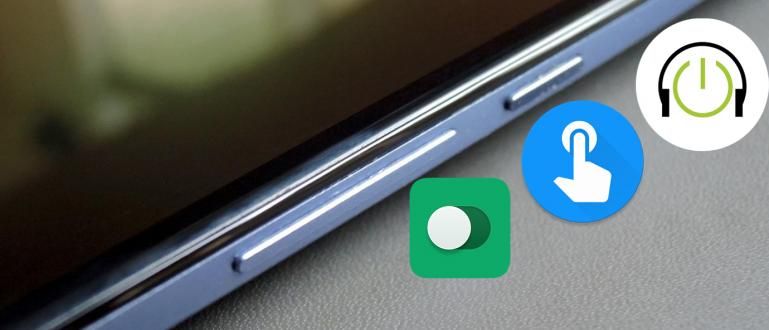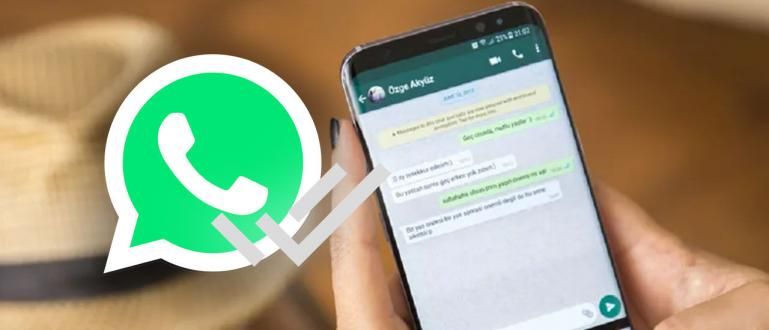YouTube இன் பாப்-அப் காட்சியை உருவாக்கவும். ஆஹா, முடிவு எப்படி இருந்தது? மடிக்கணினியில் யூடியூப் பாப்-அப் காட்சியைப் பார்ப்பது எப்படி என்பதைப் பின்பற்றவும்
யூடியூப்பைத் திறந்து அதில் வீடியோக்களைப் பார்ப்பது இந்த பூமியில் மிகவும் வேடிக்கையான விஷயம். காரணம், நீங்கள் இணையத்துடன் இணைக்கப்பட்டிருக்கும் வரை YouTube இல் எந்த வகையின் வீடியோக்களையும் இலவசமாகப் பார்க்கலாம் மற்றும் பார்க்கலாம்.
நீங்கள் குளிர்ச்சியான தோற்றத்துடன் YouTube ஐப் பார்க்க விரும்பினால், நீங்கள் பல விஷயங்களைச் செய்யலாம், அவற்றில் ஒன்று YouTube காட்சி பாப்-அப்களை உருவாக்குவது. ஆஹா, முடிவு எப்படி இருந்தது? கீழே உள்ள YouTube பாப்-அப் காட்சிகளைப் பார்ப்பது எப்படி என்பதற்கான படிகளைப் பின்பற்றவும்.
- சிறுகுறிப்பு மற்றும் இடையீடு இல்லாமல் YouTube ஐப் பார்ப்பதற்கான எளிய வழிகள்
- வேலை நேரத்தில் பார்க்க வேண்டாம்: யூடியூப்பில் உள்ள கவர்ச்சியான 360 வீடியோக்கள் இவை
- யூடியூப்பில் வீடியோக்களைப் பார்ப்பது மற்றும் கருத்துகளை எளிதாகப் படிப்பது எப்படி
லேப்டாப்பில் யூடியூப் பாப்-அப் டிஸ்ப்ளே பார்ப்பது எப்படி

நேரடியாக YouTube காட்சிகளை உருவாக்க பாப்-அப், நீங்கள் அதை இரண்டு வழிகளில் செய்யலாம். முதலில், நீங்கள் பயன்படுத்தலாம் ஓபரா உலாவி, மற்றும் இரண்டாவது முதன்மை உலாவி, அதாவது Google Chrome ஐப் பயன்படுத்தலாம். மடிக்கணினி அல்லது கணினியைப் பயன்படுத்தி இதைச் செய்ய வேண்டும் என்பதை நினைவில் கொள்ளுங்கள்.
ஓபராவைப் பயன்படுத்தி யூடியூப் டிஸ்ப்ளே பாப்-அப்பை உருவாக்குவதற்கான படிகள்
- ஓபராவைப் பதிவிறக்கவும் முதலில்.
 ஆப்ஸ் உலாவி ஓபரா மென்பொருளைப் பதிவிறக்கவும்
ஆப்ஸ் உலாவி ஓபரா மென்பொருளைப் பதிவிறக்கவும் - அதை வெற்றிகரமாக நிறுவிய பிறகு, ஓபராவைத் திறந்து, நீங்கள் பார்க்க விரும்பும் வீடியோக்களில் ஒன்றைத் திறக்கவும்.

- அதன் பிறகு, நீங்கள் பார்க்கும் வீடியோவின் மேல் நடுத்தர நிலையில் ஒரு பொத்தானைக் காண்பீர்கள்.

- அடுத்து, யூடியூப் பார்வை மாறுவதைக் காண்பீர்கள் பாப்-அப். எளிதானது அல்லவா?

கூகுள் குரோம் பயன்படுத்தி யூடியூப் டிஸ்ப்ளே பாப்-அப் செய்ய படிகள்
- Google Chrome ஐப் பதிவிறக்கவும் முதலில்.
 Google Inc. உலாவி பயன்பாடுகள். பதிவிறக்க TAMIL
Google Inc. உலாவி பயன்பாடுகள். பதிவிறக்க TAMIL - நீட்டிப்பை நிறுவவும் யூடியூப்பிற்காக மிதக்கிறது.

- பின்னர், நீட்டிப்பின் பயன்பாட்டைத் திறக்கவும். நீங்கள் காட்சியைக் காண்பீர்கள் பாப்-அப் தோன்றும் மற்றும் URL ஐ ஒட்டுமாறு கேட்கிறது.

- செருகு YouTube URLகள் நீங்கள் பார்க்க வேண்டும் என்று. பிறகு, முடிந்தது!

யூடியூப் பாப்-அப் காட்சியை மடிக்கணினியில் பார்ப்பது எப்படி, எளிதானது அல்லவா? இப்போது, YouTubeஐ அணுகும்போது வித்தியாசமான அனுபவத்தை உணரலாம். கீழே உள்ள கருத்துகள் பத்தியில் உங்கள் கருத்தை தெரிவிக்கவும்.